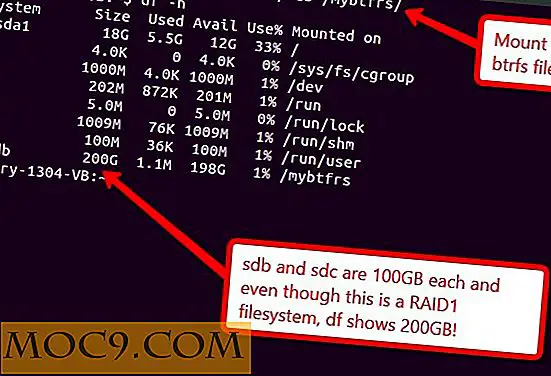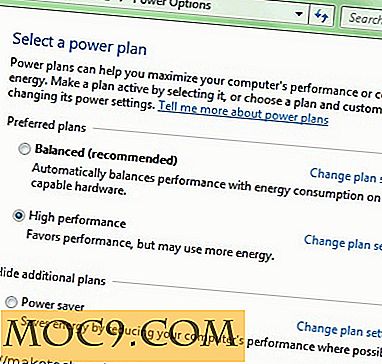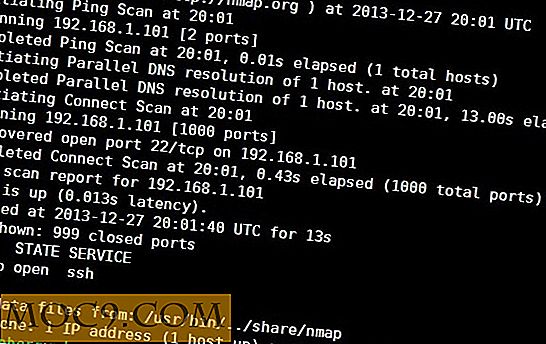עזרה של Windows Live Mail: 5 בעיות נפוצות ופתרונות שלהם
מיקרוסופט מתעלמת מחבילת Windows Live Essentials מאז 10 בינואר 2017, והופכת את העזרה של Windows Live Mail לנזקקת במיוחד כעת. מיקרוסופט הודיעה כי Windows Live Mail יפסיק לפעול עד 30 ביוני 2016 - הודעה זו הובילה משתמשי Windows Live Mail לחשוב כי השירות ייסגר. אבל אין דאגות. Windows Live Mail שלך ימשיך לפעול עם קצת לצבוט או שניים.
בסופו של דבר, מיקרוסופט מתכוונת לחבר את כולם לתשתית הדוא"ל החדשה שלהם ומעודדת את כולם לעבור אל Outlook.com או אל היישום Windows Mail. בינתיים, משתמשים המחפשים עזרה של Windows Live Mail עדיין יכולים להשתמש בלקוח הדואר, בתנאי שיבצעו שינויים. דו"ח של פורבס מ -2006 מצטט את מיקרוסופט: "אם אתה משתמש ב- Windows Live Mail 2012 היום, עליך לעבור ליישום Mail ב- Windows או להתחיל להשתמש ב- Outlook.com באמצעות דפדפן אינטרנט לפני שדרוג חשבון Outlook.com שלך."
הסכנה הברורה של השימוש ב- Windows Live Mail היא כי מיקרוסופט כבר לא תומך בו ישירות - לפחות אתה לא יכול להוריד את התוכנית מאתר האינטרנט שלהם. למעשה, הם לא יעשו שום שדרוגים. זה משאיר את התוכנית פגיעויות אבטחה. במאמר זה ננסה לנקות את התפיסות המוטעות החשובות ולספק פתרונות לבעיות נפוצות שבהן אתה משתמש ב- WLM.
לא! Windows Mail אינו מבוטל

אתה כנראה צריך להתמודד עם העומס של שירות הדואר האלקטרוני של מיקרוסופט. בתחילה, שירות הדוא"ל של Windows Live הציג אימיילים באמצעות לקוח Windows Live Mail למשתמשים שלו. עכשיו מיקרוסופט משנה את זה. לאחר שיפור השירות הדוא"ל שלהם, הם רוצים משתמשים איסוף הודעות דוא"ל מ- Outlook (שירות הדוא"ל שלהם), באמצעות או Outlook שלהם / יישום smartphone או Outlook ב- Microsoft Office.
אם אתה מערבב את זה ויש להניח כי Windows Mail הוא בהדרגה, אתה לא לבד. הגדרת Windows Mail היא די מעורפלת.
למרות ש- Windows Live Essentials הושם, כל חלקי Windows Mail ממשיכים לתפקד. עם זאת, Windows Live Mail לא יהיה זמין להורדה עוד.
Windows Mail נשאר פעיל, אך אם אתה משתמש ב- Windows Live Mail 2012 במחשב עם כל שירות דוא"ל של Microsoft כגון Outlook.com, Live או Hotmail, יהיה עליך לשנות את הגדרות הדוא"ל שלך. אם אתה משתמש בשירותי דואר אלקטרוני אחרים מלבד מיקרוסופט (כמו Comcast, Gmail, BT, Virgin, וכו ') עם Windows Live Mail שלך, אתה בטוח - אתה לא צריך שום עדכון - למעשה, מאמר זה הוא לא בשבילך.
באפשרותך להשתמש בשרתי שמותאמים בשם IMAP כדי לשמור על WLM פועל. תן לי להראות לך איך.
כיצד להגדיר עזרה עבור IMAP עבור Windows Live Mail

כדי להגדיר IMAP עבור Windows Live Mail, בצע את השלבים הבאים:
1. הפעל את "הוסף את חשבונות הדוא"ל" על ידי לחיצה על "Ctrl + Shift + T" בעת הצגת רשימת ההודעות שלך.
.2 הזן את שם התצוגה, כתובת הדואר האלקטרוני והסיסמה עבור הודעות יוצאות.
3. סמן את האפשרות "קבע ידנית את הגדרות השרת" ולאחר מכן לחץ על "הבא" בתחתית תיבת הדו-שיח של הדף.
4. בחר באפשרות "IMAP" כדי להגדיר את השרת הנכנס מהתפריט הנפתח.
5. השתמש ב- "outlook.office365.com" עבור כתובת השרת הנכנס והזן "993" כמספר היציאה.
6. בחר באפשרות "דורש חיבור מאובטח (SSL)".
7. בחר באפשרות "נקה טקסט" מהתפריט הנפתח כדי להגדיר את "אימות באמצעות".
8. הזן את כתובת הדוא"ל שלך באופן מלא עבור "שם המשתמש לכניסה".
9. השתמש "smtp.live.com" עבור כתובת הדוא"ל היוצאת והזן "587" כמספר היציאה.
10. בחר את שניהם "דורש חיבור מאובטח (SSL)" ו"נדרש אימות ".
11. לחץ על "הבא" ולאחר מכן על "סיום".
אם אתה נתקל באתגרים כלשהם בהגדרת ה- IMAP שלך, השתמש במדריך Microsoft שסופק באתר האינטרנט שלהם.
באמצעות 11 שלבים אלה, תצורת ה- WLM שלך תגיע ל- IMAP. עם זאת, אירעו דוחות שגיאה ממשתמשי IMAP. אם אתה נתקל בשגיאות כגון שגיאת שרת 3219 ו- Windows Live Mail Error ID 0x8DE00005, המשך לקרוא את הפתרון.
שגיאת שרת 3219 ו- Windows Live Mail Error ID 0x8DE00005

אם אתה רואה את קודי השגיאה האלו, הועברת לגרסה החדשה והשדרוגית של חשבון Outlook.com שלך. כאשר אתה נכנס ל- Windows Live Mail שלך באינטרנט, בפינה השמאלית העליונה של החלון, תראה שתי באנרים של Outlook Mail כפי שמוצג להלן. מה שאתה רואה מציין אם שודרגת או לא.

במקרים מסוימים, החשבון המשודרג יקבל את הבאנר הבא.

שגיאות אלה מציינות שאינך יכול עוד להשתמש בפרוטוקול הישן, DeltaSync, בחשבון שלך. למרות ש- Microsoft מספקת הוראות מפורטות כיצד להגדיר IMAP בחשבון שלך, היו דיווחים על הודעות שגיאה בחשבונות אלו. והיומן אינו מסונכרן.
אם החוויה שלך עם IMAP היתה אימייל שאינו פועל, ייתכן שתרצה להגדיר POP3 במקום זאת. מאז מארס 2017, שרתים עם שם שרת IMAP (imap-mail.outlook.com) לא עבדו טוב. לדברי מיקרוסופט, " outlook.office365.com נותן תוצאות טובות יותר עבור רוב המשתמשים. שינוי שם השרת לא ישפיע על הודעות בתיבת הדואר ".
כיצד להגדיר POP3 ב - Windows
ייתכן שאתה מקבל הודעות דוא"ל, אך אינך יכול להשיב להן או לשלוח הודעות אימייל. אולי אתה מקבל הודעות שגיאה אקראיות כמו 0x80072EFD, 0x80072EE7, 0x800488E7, 3219, 0x8DE00005, וכדומה. ייתכן שתרצה להגדיר POP3. כדי להפעיל את POP3, פשוט היכנס ל- Outlook (כלומר, אתר האינטרנט) ופעל לפי השלבים הבאים:
1. לחץ על גלגל השיניים
.2 בחר Options (אפשרויות)
3. בתפריט בצד שמאל, לחץ על POP ו- IMAP
4. לאחר מכן, כאשר תתבקש לעשות זאת "אפשר למכשירים ולאפליקציות להשתמש ב- POP אך לא לאפשר להם למחוק הודעות", לחץ על כן
5. שמור שינויים ולאחר מכן לחץ על החץ האחורי.
לאחר הפעלת POP3, פנה אל Windows Live Mail. שם תיצור חשבון חדש עבור כתובת הדוא"ל הישנה שלך. בקיצור, בצע את השלבים הבאים כפי שמתואר כאן:
1. עבור אל "הוסף חשבון"
2. סמן את התיבה שכותרתה "קבע ידנית את הגדרות השרת"

3. לאחר מכן, בחר "POP" באמצעות שרת "כתובת pop-mail.outlook.com", ובחר "יציאה: 995" עם חיבור מאובטח (Secure Socket Layer או SSL); זה מגדיר "מידע שרת נכנס."
4. כדי להגדיר "פרטי שרת יוצא", השתמש בכתובת השרת "smtp-mail.outlook.com" ו- "Port: 25." אם Port: 25 חסום, ולאחר מכן השתמש ביציאה: 587.
משוב מהמשתמשים מוודא שהגדרות אלה היו עזרה נהדרת של Windows Live Mail. פעולה זו פעלה היטב עבור משתמשי Windows 10 שבהם פועל Windows Live Mail בכתובות hotmail.com.
שגיאות נפוצות של Windows Live Mail ומה הן מתכוונות

אז החלטתם להישאר עם WLM שלך לזמן מה, לפחות, לפני שתחליטו אם תשדרג ל- Outlook או להחליף את לקוחות הדוא"ל לגמרי. זה עשוי לעניין אותך לקבל קצת עזרה של Windows Live Mail על שגיאות אתה עלול להיתקל.
Microsoft מתווה שגיאות אלה לפי הקודים, הסוגים והתיאור שלהם. סוגי השגיאות כוללים שגיאות כלליות, שגיאות Winsock, שגיאות בפרוטוקול Simple Mail Transfer (SMTP), שגיאת HTTPMail, שגיאות בפרוטוקול Network News Transport (NNTP), שגיאות גישה מרחוק ושגיאות של Internet Access Protocol (IMAP). פרטים על אלה ניתן למצוא בדף התמיכה של מיקרוסופט.
סיכום
רוב הודעות השגיאה שבהן אתה עלול להיתקל ב- Windows Live Mail נובעות מהצעד האחרון של מיקרוסופט לשדרוג משתמשים מפרוטוקול DeltaSync לפרוטוקול הסנכרון של Exchange ActiveSync (EAS). פרוטוקולים אלה נועדו לסנכרן הודעות דוא"ל שמקורן מחשבון Microsoft שלך (למשל Hotmail, Outlook, Windows Live, MSN או חשבון דוא"ל אחר של Microsoft). שדרוגים אלה עשויים להיות אחראים להודעות השגיאה של Windows Live Mail. באמצעות ההנחיות להגדרת POP3 או IMAP, באפשרותך לשחזר את Windows Live Mail לשימוש רגיל.

![איך להתמודד עם הארכיון משורת הפקודה [לינוקס]](http://moc9.com/img/__image1.png)